Come giocare a giochi Windows Store offline su Windows 10
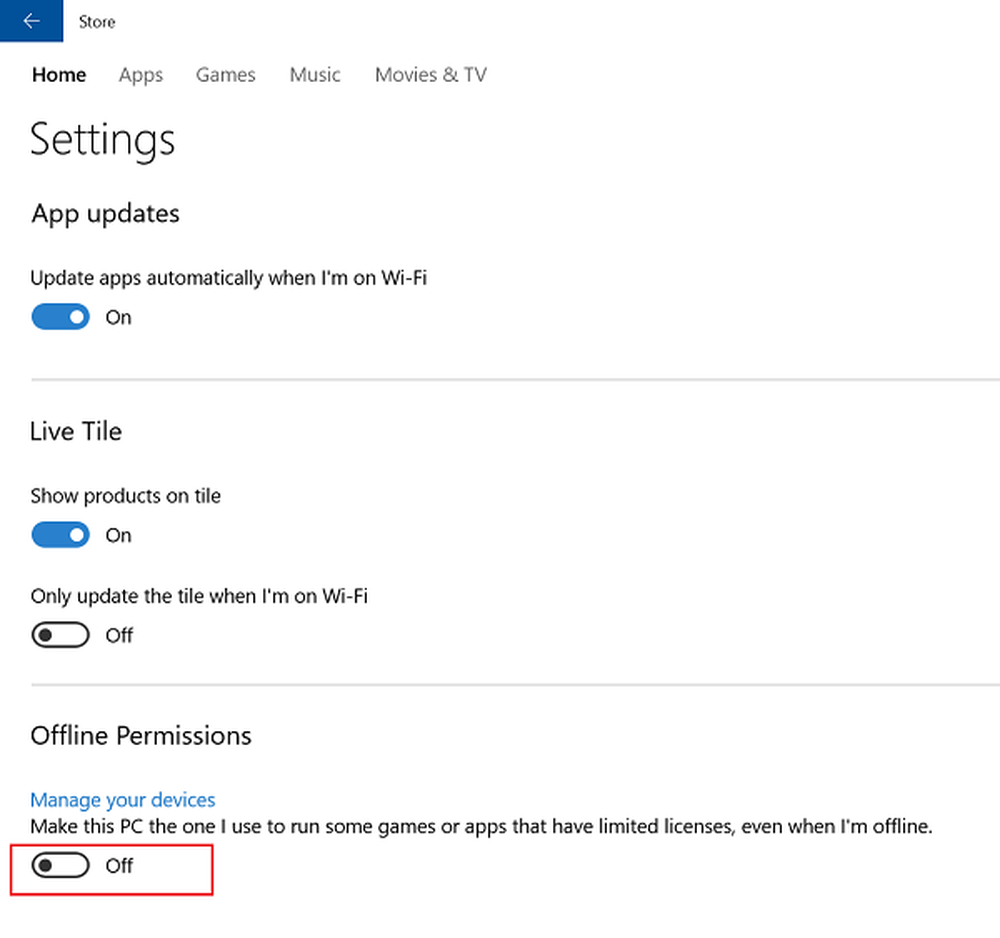
Per correre Giochi di Windows Store su un PC senza problemi, è necessaria una connessione Internet attiva. Fortunatamente, Microsoft ha rimosso questa necessità. Ha ammesso la richiesta dei clienti di consentire loro di giocare offline ai giochi di Windows Store. La richiesta era in sospeso da tempo e Microsoft era in ritardo rispetto ai suoi concorrenti in questo aspetto.
Mentre Microsoft ha risposto positivamente a questa modifica, pone comunque alcune limitazioni sulle funzionalità principali. Per esempio,
- Al giocatore non è permesso effettuare ulteriori acquisti da Windows Store quando è offline.
- Le classifiche rifiutano di mostrare i progressi del gioco e,
- Non puoi sfoggiare i tuoi risultati quando sono disabilitati. Fino a quando non è stata ristabilita una connessione con Xbox Live, queste informazioni rimarranno nascoste alla vista pubblica.
Altre carenze, è possibile utilizzare un solo dispositivo come "dispositivo offline designato" alla volta. Inoltre, puoi modificare il dispositivo offline designato solo tre volte in un anno. Anche il passaggio alla modalità offline non è facile. Devi seguire una serie di passaggi.
Gioca offline a Windows Store
Quali giochi supporteranno la riproduzione offline? La maggior parte dei giochi con a Modalità campagna sarà giocabile offline, ma i giochi che coinvolgono il multiplayer non verranno caricati o eseguiti.
Imposta il tuo dispositivo Windows 10 come dispositivo offline designato per la riproduzione di giochi Windows Store
Innanzitutto, assicurati di essere online.
Quindi, controlla se sul tuo dispositivo sono installati gli ultimi aggiornamenti di Windows. Per verificarlo, vai su Start, scegli Impostazioni e seleziona la sezione "Aggiorna e sicurezza". Quindi, cerca aggiornamento Windows opzione e verificare se sono disponibili aggiornamenti rilevanti o in sospeso.
Adesso, apri Windows Store. Qui, ti verrà richiesto di accedere se non hai ancora effettuato l'accesso.
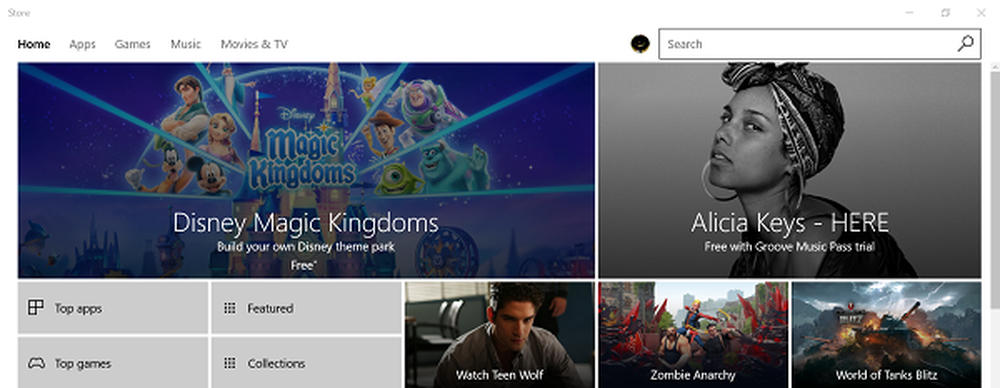
Dopo aver effettuato l'accesso, seleziona l'opzioneMe'icona visibile nell'angolo in alto a destra.
Quindi, selezionare impostazioni, e sotto Autorizzazioni offline, cercare - Rendi questo PC quello che utilizzo per eseguire alcuni giochi o app con licenza limitata, anche quando sono offline ' ambientazione.
Assicurati che l'interruttore sia impostato su Sopra.
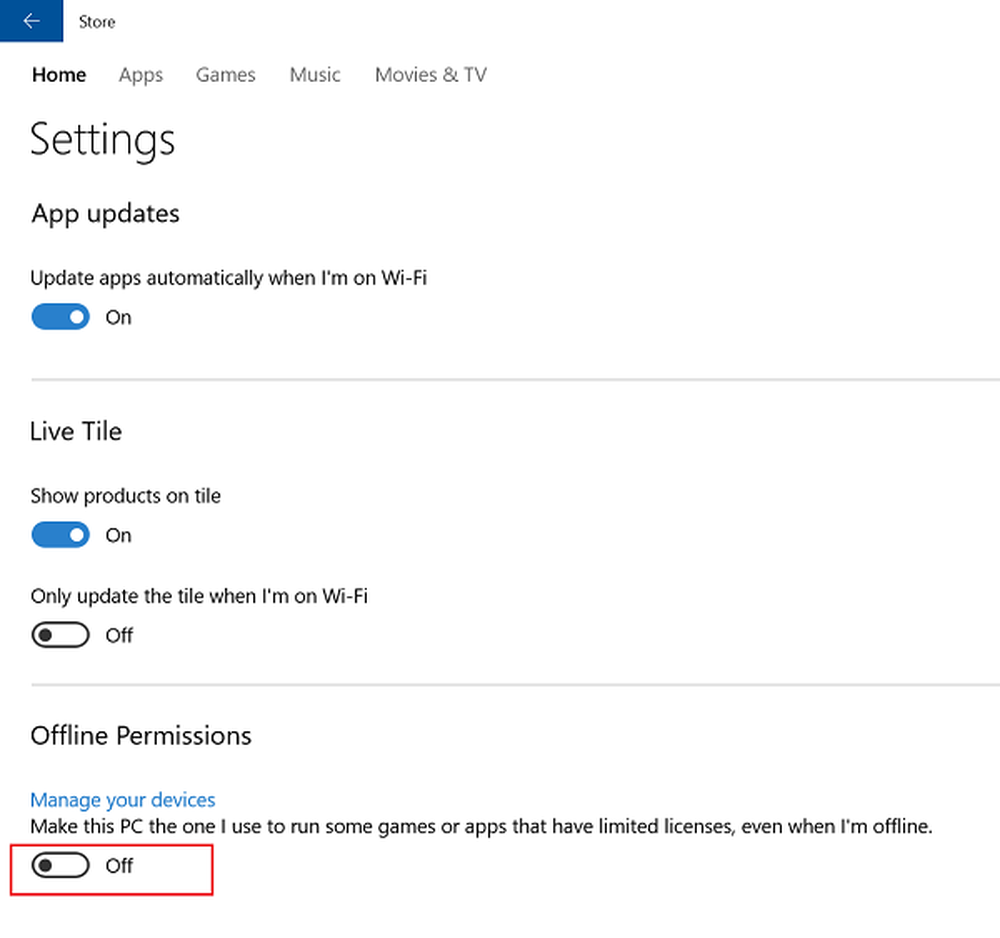
Una volta terminato, qualsiasi dispositivo precedente designato come offline verrà disattivato e non sarà più possibile giocare offline su tali dispositivi.
Una volta che il tuo dispositivo attuale è pronto, ti verrà chiesto di avviare ogni gioco che vuoi giocare offline. Qui, assicurati di aver effettuato l'accesso a Xbox Live.
Ora, tutto ciò che devi fare è ripetere il passaggio precedente una volta, ogni partita.
Quindi, avvia il gioco che vuoi giocare offline. Se ti viene richiesto di accedere a Xbox Live con il tuo account, inserisci i dettagli richiesti e inizia a giocare al tuo gioco preferito, offline.
Se vuoi, puoi uscire in qualsiasi momento.
Ripeti la procedura anche per altri giochi. Di seguito, quando avvierai i giochi, ti sarà permesso di aprire uno di questi giochi senza effettuare l'accesso online.



